كيفية تثبيت متجر Google Play على نظام التشغيل Windows 11

لتثبيت متجر Google Play على WSA لتشغيل تطبيقات Android على Windows 11 ، تحتاج إلى تنزيل هذه الأدوات وتشغيل هذه الأوامر.
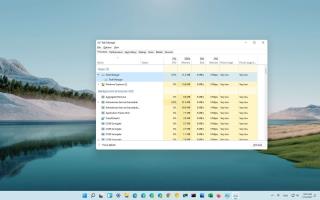
في نظام التشغيل Windows 11 ، قامت Microsoft بإزالة خيار Task Manager من قائمة سياق شريط المهام ، مما يجعل من الصعب على المستخدمين الوصول إلى التجربة.
على الرغم من أن نظام التشغيل يتضمن العديد من الطرق المختلفة للوصول إلى Task Manager ، ربما كانت الطريقة الأكثر شيوعًا هي النقر بزر الماوس الأيمن على شريط المهام وتحديد خيار "Task Manager". ومع ذلك ، بدءًا من Windows 11 ، يتضمن شريط المهام قائمة سياق جديدة لا تحتوي إلا على خيار للوصول إلى صفحة إعدادات الميزة في تطبيق الإعدادات.
إذا كنت قد استخدمت قائمة السياق فقط لفتح التجربة ، فيمكنك تنفيذ نفس المهمة من الزر "ابدأ" والقائمة ، أو "لوحة التحكم" ، أو الأمر "التشغيل" ، أو باستخدام اختصار لوحة المفاتيح.
في هذا الدليل ، ستتعلم خطوات الوصول إلى مدير المهام على نظام التشغيل Windows 11.
افتح مدير المهام على نظام التشغيل Windows 11
على الرغم من أن Windows 11 لم يعد يتضمن قائمة سياق شريط المهام مع العديد من الخيارات ، فلا يزال لديك عدة طرق أخرى لتتصدر إدارة المهام ، وإليك الطريقة.
قائمة سياق زر البدء
انقر بزر الماوس الأيمن فوق الزر " ابدأ " في نظام التشغيل Windows 11.
حدد خيار إدارة المهام .
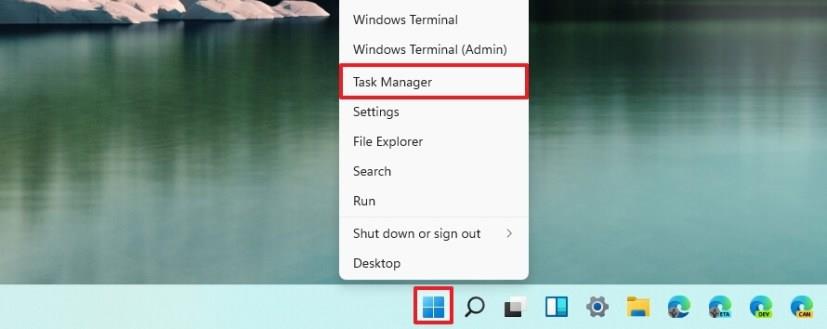
قائمة سياق زر البدء
اختصار لوحة المفاتيح المباشر
استخدم اختصار لوحة المفاتيح Ctrl + Alt + Esc لفتح مدير المهام مباشرة.
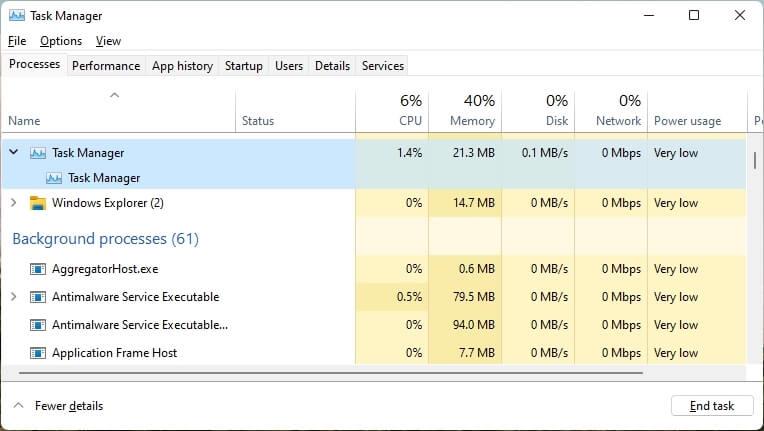
مدير مهام Windows 11
شاشة أمان Windows
استخدم اختصار لوحة المفاتيح Ctrl + Alt + Del .
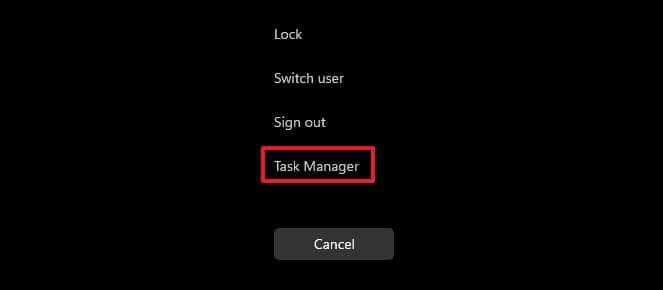
شاشة أمان Windows
حدد خيار إدارة المهام .
قائمة البدأ
افتح قائمة ابدأ .
ابحث عن مدير المهام وانقر على أعلى نتيجة لفتح التجربة.
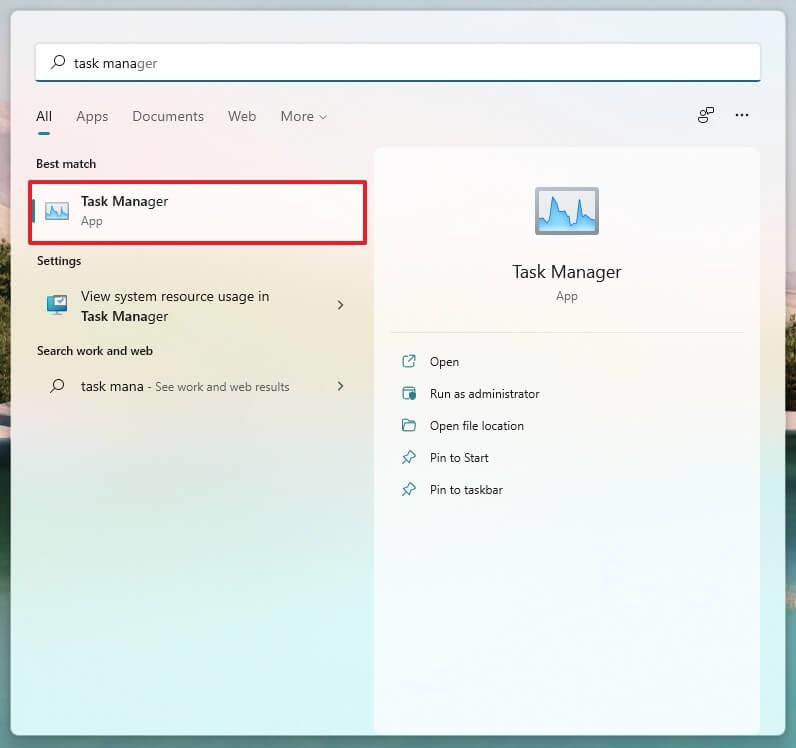
ابدأ البحث في قائمة إدارة المهام
الأمر Run
استخدم مفتاح Windows + R اختصار لوحة المفاتيح لفتح أمر التشغيل .
اكتب الأمر التالي لفتح Task Manager على Windows 11 وانقر فوق الزر OK :
موقع Taskmgr
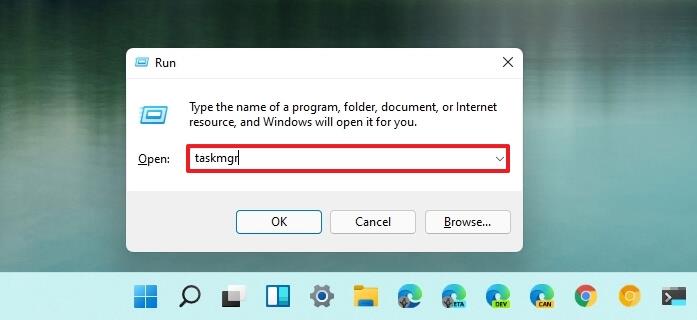
قم بتشغيل الأمر Taskmgr
لوحة التحكم
افتح لوحة التحكم .
انقر فوق النظام والأمان .
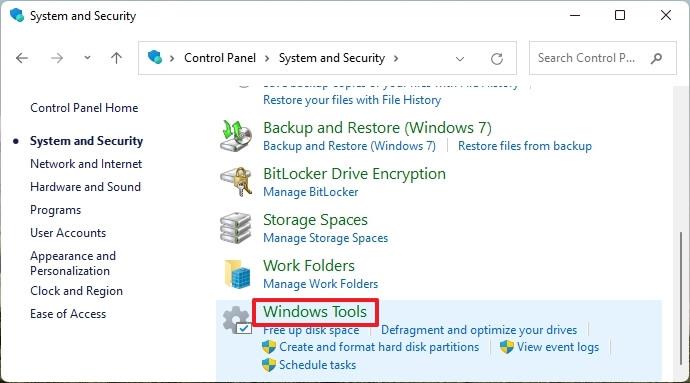
أدوات Windows لوحة التحكم
انقر فوق أدوات Windows .
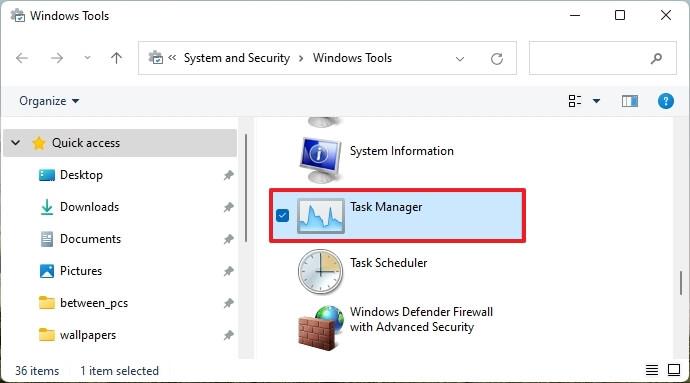
أدوات إدارة مهام Windows
انقر نقرًا مزدوجًا فوق رمز إدارة المهام .
بمجرد إكمال الخطوات ، سيفتح مدير المهام لإدارة التطبيقات قيد التشغيل ومراقبة أداء النظام.
بدلاً من ذلك ، يمكنك دائمًا تثبيت Task Manager في قائمة Start ، والنقر بزر الماوس الأيمن فوق العنصر ، وتحديد خيار "Move to top" للوصول بشكل أسرع إلى التجربة. يمكنك أيضًا تثبيته على شريط المهام عن طريق النقر بزر الماوس الأيمن على التطبيق أثناء فتحه وتحديد خيار التثبيت على شريط المهام .
لتثبيت متجر Google Play على WSA لتشغيل تطبيقات Android على Windows 11 ، تحتاج إلى تنزيل هذه الأدوات وتشغيل هذه الأوامر.
في نظام التشغيل Windows 11 ، لإصلاح مشكلات القرص الصلب ، قم بتشغيل أداة فحص القرص في File Explorer ، أو chkdsk في موجه الأوامر ، أو Repair-Volume في PowerShell.
استخدم هذه الخطوات السهلة لتجاوز متطلبات TPM 2.0 لنظام التشغيل Windows 11 لمتابعة التثبيت دون أن يتعذر على هذا الكمبيوتر تشغيل خطأ Windows 11.
يمكن أن يتذكر Windows 11 موقع النافذة بناءً على اتصال الشاشة ، وهنا كيفية تمكين الميزة أو تعطيلها.
في نظام التشغيل Windows 10 ، يمكنك الآن تغيير حرف محرك الأقراص للقسم باستخدام الإعدادات. إليك كيفية استخدام USB أو محرك خارجي أو محرك ثانوي.
يمكن لنظام التشغيل Windows 10 الآن إظهار درجة حرارة محركات الأقراص الثابتة الداخلية ، وإليكم كيفية التحقق من المعلومات باستخدام إدارة الأقراص ووحدات التخزين.
يمكنك إعادة تعيين تطبيق إعدادات Windows 10 بطريقتين ، إذا لم يكن يعمل ، فلن يفتح ، أو يستمر في التعطل ، أو مشكلة أخرى. إليك الطريقة.
لعمل نسخة احتياطية من السجل على Windows 11 ، استخدم استعادة النظام لإنشاء نقطة استعادة أو تصدير قاعدة البيانات باستخدام محرر التسجيل. إليك الطريقة.
في Windows 11 ، لتغيير المنطقة الزمنية ، انتقل إلى الإعدادات> الوقت واللغة> التاريخ والوقت وقم بتغيير إعدادات الوقت. المزيد هنا.
في نظام التشغيل Windows 11 ، لإصلاح مشكلات Ethernet ، افتح الإعدادات> الشبكة والإنترنت> إعدادات الشبكة المتقدمة وانقر فوق إعادة تعيين الشبكة.
لتحميل تطبيقات Android على Windows 11 بسرعة ، قم بتثبيت تطبيق WSATools ، وحدد ملف apk وانقر فوق زر التثبيت. بسيط.
يعد Macrium Reflect أداة رائعة لاستنساخ محرك الأقراص سواء كنت تقوم باستبدال محرك أقراص ثابتة لمحرك أقراص صلبة SSD أو إنشاء نسخة احتياطية كاملة. إليك كيفية استخدامه.
إذا ظهر Night light لنظام التشغيل Windows 10 باللون الرمادي ، يمكنك حل هذه المشكلة بسرعة عن طريق إعادة تعيين إعداداته يدويًا - إليك كيفية القيام بذلك.
في نظام التشغيل Windows 10 ، يشير الخطأ 0xC1900200 - 0x20008 و 0xC1900202 - 0x20008 إلى أن جهاز الكمبيوتر الخاص بك لا يلبي الحد الأدنى من المتطلبات. تحقق من إصلاح المشكلة
لتمكين Windows 11 Auto HDR للألعاب ، انتقل إلى الإعدادات> النظام> العرض> HDR ، وقم بتشغيل استخدام HDR و Auto HDR.
للوصول إلى مجلد شبكة مشترك على Windows 11 ، انتقل إلى File Explorer> Network> Computer name ، والمصادقة ، والوصول إلى المجلد المشترك.
من السهل تثبيت XAMPP لنظام التشغيل Windows 10 ، لكنك تحتاج إلى معرفة كيفية تكوين Apache و phpMyAdmin لجعل كل شيء يعمل بشكل صحيح.
يتيح لك Windows 10 نقل شريط المهام إلى أي جانب (أسفل ، وأعلى ، ويسار ، ويمين) من الشاشة ، وإليك طريقتان للقيام بذلك.
يتيح لك Windows 10 تغيير صور خلفية سطح المكتب من الخلفية والسمات ومستكشف الملفات. يمكنك حتى تعيين الصور لكل شاشة. إليك الطريقة.
نعم ، يمكنك تمكين أو تعطيل تخطيطات Snap على Windows 11 من صفحات إعدادات تعدد المهام ، وهنا كيفية القيام بذلك.
هل تواجه مشكلة في نظام التشغيل ويندوز 11 بسبب خطأ "برنامج تشغيل Precision مفقود"؟ اكتشف حلولاً مجربة لاستعادة دقة لوحة اللمس والماوس. دليل خطوة بخطوة لحل المشكلة بسهولة.
هل تعاني من تأخر في الألعاب على نظام ويندوز 11 بسبب تقنيتي VBS وHVCI؟ اكتشف خطوات فعّالة لحل المشكلة وتحسين الأداء، وتقليل التقطيع، وزيادة معدل الإطارات دون المساس بالأمان. حلول سهلة للاعبين.
هل تواجه مشكلة في إعادة تعيين رمز PIN الخاص بـ Windows Hello في نظام Windows 11؟ اكتشف خطوات استكشاف الأخطاء وإصلاحها المجربة لحل هذه المشكلة بسرعة واستعادة الوصول الآمن إلى جهازك. تم التحديث بأحدث الإصلاحات.
هل تواجه مشكلة في ميزة "بيئة الاختبار المعزولة" في نظام التشغيل ويندوز 11؟ اكتشف حلولاً مجربة وفعّالة خطوة بخطوة لتشغيل بيئة الاختبار المعزولة بسلاسة. لا حاجة لأي خبرة تقنية!
هل تعاني من صوت مكتوم من الميكروفون الداخلي في نظام ويندوز 11؟ اكتشف حلولاً مجربة وفعّالة خطوة بخطوة لاستعادة جودة صوت نقية وواضحة دون عناء. اجعل ميكروفونك يعمل بكفاءة تامة اليوم!
هل تواجه مشكلة في بطاقة التقاط الفيديو في ويندوز 11 حيث لا تظهر إشارة عند 60 إطارًا في الثانية؟ اكتشف حلولًا مجربة لاستعادة سلاسة البث والتسجيل. دليل خطوة بخطوة لإعداد سهل وسريع.
هل تواجه مشكلة في تثبيت برنامج تشغيل مجموعة الشرائح في ويندوز 11؟ اكتشف حلولاً مجربة وفعّالة خطوة بخطوة لحل هذه المشكلة المزعجة بسرعة وتشغيل نظامك بسلاسة. مُحدّث بأحدث الحلول.
هل تواجه مشكلة في كتالوج تحديثات ويندوز 11؟ اكتشف حلولاً مجربة وفعّالة خطوة بخطوة لاستعادة التحديثات بسلاسة. أعد نظامك إلى وضعه الطبيعي بسرعة - لا حاجة لأي خبرة تقنية!
هل تواجه مشاكل في تحديد موضع واجهة Rainmeter على نظام التشغيل Windows 11؟ اكتشف حلولاً مجربة وفعّالة خطوة بخطوة لاستعادة مظهر سطح المكتب المثالي. تم تحديثه بأحدث التحسينات لتخصيص سلس.
هل تواجه مشاكل في زمن استجابة برنامج التسجيل الصوتي الرقمي (DAW) ونقص البيانات المخزنة مؤقتًا على نظام ويندوز 11؟ اكتشف حلولًا مجربة لتحسين إعدادات الصوت، وتقليل التأخير، وتعزيز الأداء لإنتاج موسيقي سلس. مُحدَّث بأحدث النصائح.



























